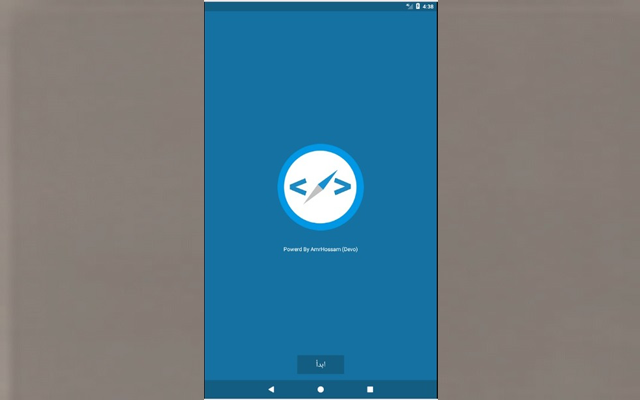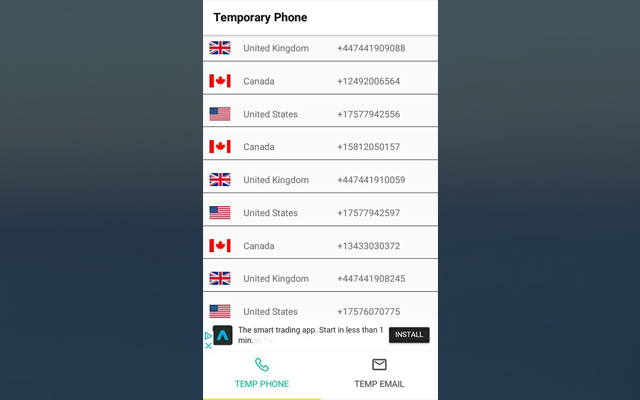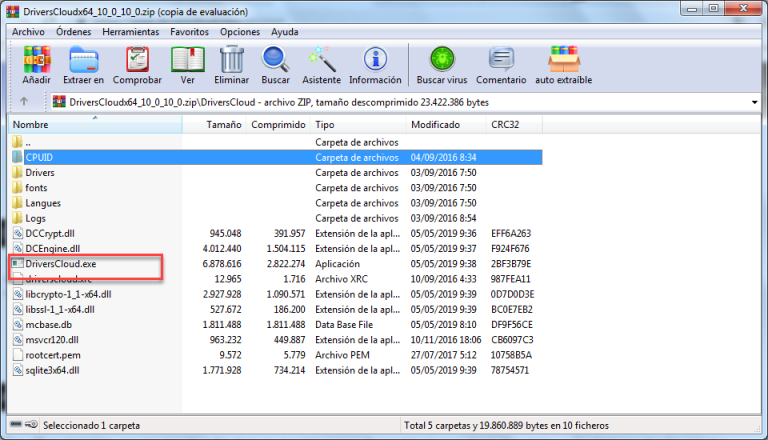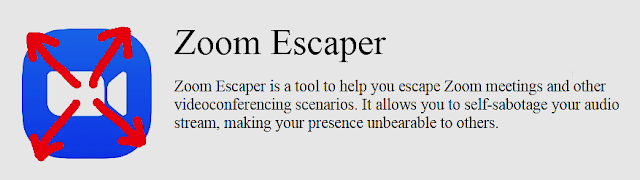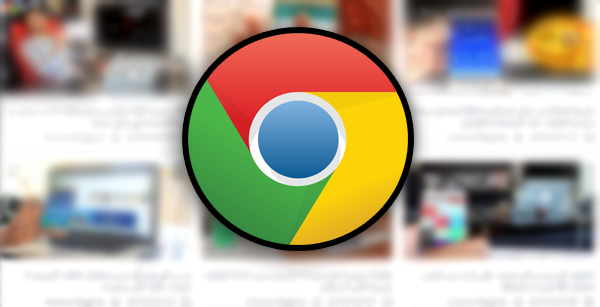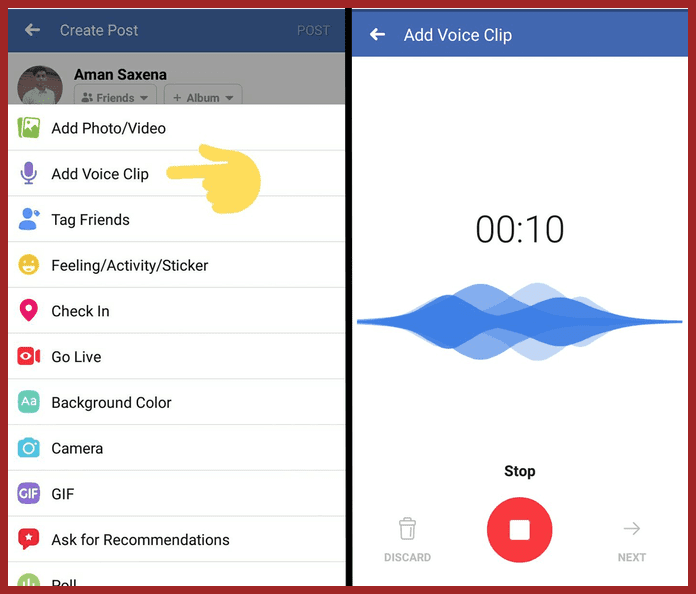كيفية تحريك مؤشر الماوس باستخدام لوحة المفاتيح مع NeatMouse
لأي سبب من الأسباب ، قد لا يرغب الأشخاص في التحكم في مؤشر الماوس باستخدام الماوس نفسه. لم نواجه موقفًا نحتاج فيه للتخلص من الفأرة للتحكم في المؤشر ، ولكن بالنسبة لمن لديهم ، NeatMouse طريقة رائعة لإنجاز الأمور. يمكن أن تساعدك NeatMouse for Windows على تحريك مؤشر الماوس أو المؤشر باستخدام لوحة المفاتيح بكفاءة.

هنا هو الشيء ، ونحن نعلم أنه بالنسبة لبعض التحديدات الدقيقة ، وخاصة في التصميم الجرافيكي ، لا يكفي الماوس في الوقت المناسب. وهنا تظهر القدرة على التحكم في مؤشر الماوس بلوحة مفاتيح. حتى الآن ، أفضل طريقة للقيام بذلك هي مع NeatMouse ، ولكن هذا أكثر تصميمًا للمحترفين والمستخدمين المتقدمين لأن الحصول على العمل على النحو المنشود سيستغرق بعض الوقت.
تحريك مؤشر الماوس باستخدام لوحة المفاتيح
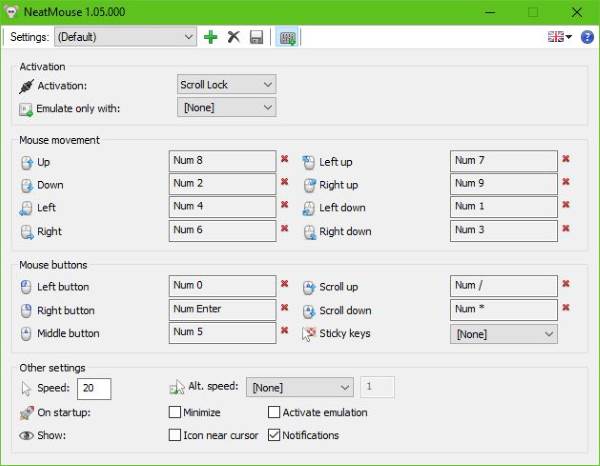
حسنًا ، إذا كانت هذه الأداة سهلة الاستخدام إلى الأعلى ، فهي تأتي بحجم تنزيل صغير. التثبيت السريع بعد التنزيل هو مجرد التثليج على الكعكة وإثبات مدى بساطة البرنامج بشكل عام.
الآن ، بمجرد تشغيل الأداة ، سترى واجهة مستخدم متواضعة. ومع ذلك ، إذا كان يجب النقر فوق رمز “إعدادات إضافية” ، يتم توسيع الإطار لإظهار بعض الإضافات الإضافية المرتبطة بأزرار الماوس.
ترتبط الخيارات أعلاه ، إذن ، بحركة الماوس ، وهذا على الأرجح ما ستستخدمه أكثر من أي شيء آخر. بشكل افتراضي ، يتم ربط كافة مفاتيح الأرقام تقريبًا بحركة الماوس ، بينما يعتمد زر زر الماوس على مزيج من المفاتيح لإنجاز المهمة.
في الجزء السفلي ، يمكن للمستخدمين اختيار ما إذا كان سيتم تشغيل NeatMouse تلقائيًا عند بدء تشغيل Windows 10. يمكنك حتى اختيار سرعة مؤشر الماوس ، وهو إضافة لائقة.
ليس ذلك فقط ، إذا كنت لا تحب تحديدات المفتاح الافتراضية ، فمن السهل تغييرها. ما عليك سوى النقر فوق أحد المربعات ، والنقر فوق المفتاح على لوحة المفاتيح التي تفضل استخدامها لمهمة معينة. بعد ذلك ، انقر فوق زر الحفظ أعلاه ، وازدهر ، فأنت على ما يرام.
ضع في اعتبارك أن NeatMouse غير قادر على استبدال جهاز التأشير التقليدي ، ولكنه يقوم بعمل جيد لتوفير تحكم محسن بالماوس عند الحاجة. يمكنك تحميل NeatMouse هنا مجاناً.